বিষয়বস্তুৰ তালিকা
যেতিয়া আপুনি Excel ত এটা সূত্ৰ নিৰ্মাণ কৰিবলৈ Point and Click Method ব্যৱহাৰ কৰে, সূত্ৰটো ভুলহীন হৈ পৰে আৰু প্ৰক্ৰিয়াই আপোনাৰ সময় ৰাহি কৰে। গতিকে, গোটেই প্ৰক্ৰিয়াটো বুজাটো গুৰুত্বপূৰ্ণ। এই লেখাটোত আমি এক্সেলত পইণ্ট-এণ্ড-ক্লিক পদ্ধতি ব্যৱহাৰ কৰিবলৈ তিনিটা উপযুক্ত উদাহৰণ দেখুৱাম। যদি আপুনিও ইয়াৰ বিষয়ে কৌতুহলী, আমাৰ অনুশীলন কাৰ্য্যপুস্তিকা ডাউনলোড কৰক আৰু আমাক অনুসৰণ কৰক।
অনুশীলন কাৰ্য্যপুস্তিকা ডাউনলোড কৰক
আপুনি এই প্ৰবন্ধটো পঢ়ি থকাৰ সময়ত অনুশীলনৰ বাবে এই অনুশীলন কাৰ্য্যপুস্তিকাসমূহ ডাউনলোড কৰক।
পইণ্ট আৰু ক্লিক কৰক Method.xlsx
Sum Data.xlsx
3 টা উপযুক্ত উদাহৰণ এক্সেলত পইণ্ট আৰু ক্লিক পদ্ধতি ব্যৱহাৰ কৰক
এক্সেলত পইণ্ট আৰু ক্লিক শব্দটোৱে আমি এক্সেল পৰিৱেশত মাউছ পইণ্টাৰৰ দ্বাৰা (বা কাঁড় চিহ্নৰ দ্বাৰা) এটা চেল ৰেফাৰেন্স পইণ্ট কৰাটো বুজাব বিচাৰিছো > চেলটো এক্সেল সূত্ৰত প্ৰৱেশ কৰিবলৈ। যেতিয়া আমি এক্সেলত বহুত ডাটাৰ সৈতে কাম কৰো, তেতিয়া ডাটা আমাৰ বাবে সেইবোৰ ধৰি ৰখা চেল ৰেফাৰেন্স (ডাটা)তকৈ অধিক অৰ্থপূৰ্ণ হয়। গতিকে, এটা (সূত্ৰ) নিৰ্মাণ কৰিবলৈ কোষৰ উল্লেখসমূহ টাইপ কৰাতকৈ এক্সেল সূত্ৰ এটা বনাবলৈ এটা ভাল আৰু দ্ৰুত উপায়।
এক্সেল সূত্ৰসমূহ কেইবাটাও ধৰণে বনাব পাৰি:
- তথ্য আৰু সূত্ৰ একেখন কাৰ্য্যপত্ৰিকাতে আছে
- তথ্য আৰু সূত্ৰ বিভিন্ন কাৰ্য্যপত্ৰিকাত আছে
- তথ্য আৰু সূত্ৰ বিভিন্ন কাৰ্য্যপুস্তিকাত আছে
মই কথাটো দেখুৱাম সকলো ধৰণৰ এক্সেল সূত্ৰৰ বাবে -আৰু-ক্লিক পদ্ধতি। আমাৰ এটা ডাটাছেট আছে, য’ত আমাৰ তিনিটা আছে B5:B7 কোষৰ পৰিসৰৰ সংখ্যা।
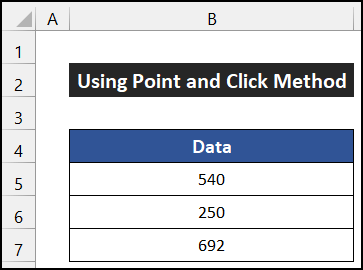
📚 টোকা:
এই প্ৰবন্ধৰ সকলো কাৰ্য্য Microsoft Office 365 এপ্লিকেচন ব্যৱহাৰ কৰি সম্পন্ন কৰা হয়।
1. একেখন এক্সেল শ্বীটৰ বাবে পইণ্ট আৰু ক্লিক পদ্ধতি
আমি একেখন শ্বীটত তিনিটা সংখ্যা যোগ কৰিবলৈ পইণ্ট-এণ্ড-ক্লিক পদ্ধতি ব্যৱহাৰ কৰিম।
1.1 মাউছ ব্যৱহাৰ কৰা পইণ্টাৰ
আমি আমাৰ ডাটাছেটত উপলব্ধ তিনিটা সংখ্যা যোগ কৰিম আৰু ফলাফলটো C9 কোষত দেখুৱাম। এই প্ৰক্ৰিয়াৰ পদক্ষেপসমূহ তলত দিয়া হৈছে:
📌 পদক্ষেপসমূহ:
- প্ৰথমে। এটা ঘৰ নিৰ্ব্বাচন কৰক (মাউছ পইণ্টাৰ ব্যৱহাৰ কৰি) য'ত আপুনি সূত্ৰ ইনপুট কৰিব বিচাৰে । আমি সূত্ৰটো সন্নিবিষ্ট কৰিবলৈ C9 কোষ নিৰ্বাচন কৰোঁ।
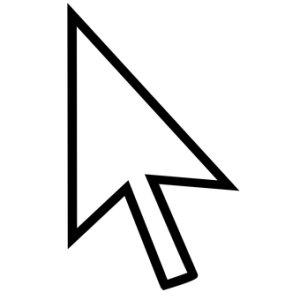
- এটা 'সমান (=)' ইনপুট কৰক sign.
- এতিয়া, ঘৰ B5 নিৰ্ব্বাচন কৰক আপোনাৰ মাউছ পইণ্টাৰ ব্যৱহাৰ কৰি ইয়াক সূত্ৰত সুমুৱাবলৈ।
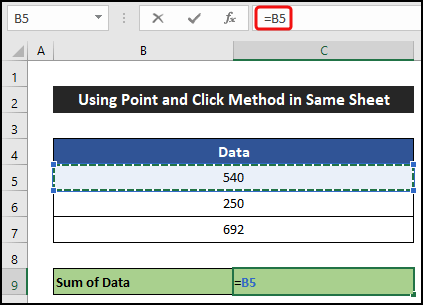
- অপাৰেচনেল অপাৰেটৰ (+, -, /, *, ^, (), ইত্যাদি) বা এটা বা এটাতকৈ অধিক এক্সেল ফাংচন, বা সূত্ৰটো নিৰ্মাণ কৰিবলৈ আপুনি প্ৰয়োজনীয় বুলি অনুভৱ কৰা যিকোনো বস্তু ব্যৱহাৰ কৰক। আমি 'প্লাছ (+)' চিহ্নটো ইনপুট কৰো।
- তাৰ পিছত, পৰৱৰ্তী কোষ প্ৰসংগ, B6 নিৰ্ব্বাচন কৰক।
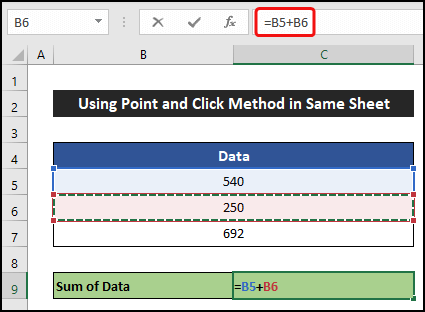
- সূত্ৰ শেষ নোহোৱালৈকে প্ৰক্ৰিয়াটো অব্যাহত ৰাখিব।
=B5+B6+B7
- শেষত, আপুনি শেষ কৰিলে Enter টিপক।
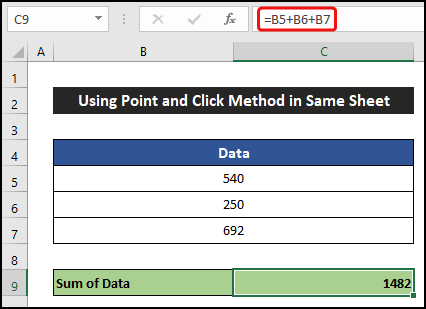
- আপুনি ফলাফল পাব।
এইদৰে আমি ক’ব পাৰো যে আমাৰ পদ্ধতিটোৱে নিখুঁতভাৱে কাম কৰে, আৰু আমি পইণ্ট-এণ্ড-ক্লিক পদ্ধতিটো ব্যৱহাৰ কৰিবলৈ সক্ষম হৈছো1.2 কাঁড় চাবি প্ৰয়োগ কৰা
আমি আমাৰ ডাটাছেটৰ তিনিটা সংখ্যাৰ যোগফল দিম আৰু ফলাফলটো C9 কোষত দেখুৱাম। এই পদ্ধতিৰ পদক্ষেপসমূহ তলত দিয়া ধৰণে দিয়া হৈছে:
📌 পদক্ষেপসমূহ:
- প্ৰথমে, এটা ঘৰ নিৰ্ব্বাচন কৰক (আপোনাৰ কিবৰ্ডৰ কাঁড় চাবিসমূহ ব্যৱহাৰ কৰি) য'ত আপুনি... সূত্ৰটো ইনপুট কৰিব বিচাৰে। আমি সূত্ৰটো সন্নিবিষ্ট কৰিবলৈ C9 কোষ নিৰ্বাচন কৰোঁ।
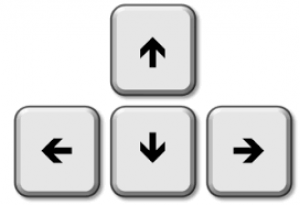
- এটা 'সমান (=)' ইনপুট কৰক sign.
- এতিয়া, সোঁ , বাওঁ , উপৰলৈ , বা তল কাঁড় চাবি ব্যৱহাৰ কৰি এক্সেল কাৰ্য্যপত্ৰিকা নেভিগেট কৰক B5 কোষত উপনীত হ'বলৈ।
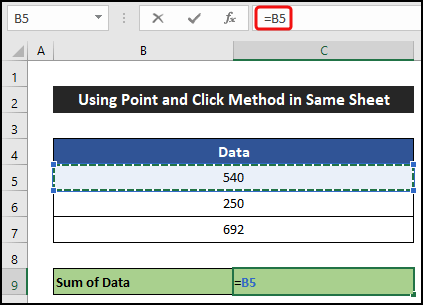
- তাৰ পিছত এটা অপাৰেটৰ (+, -, /, *, ^, (), ইত্যাদি) এটা বা ততোধিক এক্সেল ফাংচন বা সূত্ৰটো সম্পূৰ্ণ কৰিবলৈ আপুনি প্ৰয়োজনীয় বুলি অনুভৱ কৰা যিকোনো বস্তু। আমি 'প্লাছ (+)' চিহ্নটো ইনপুট কৰো।
- ওপৰৰ পদ্ধতি ব্যৱহাৰ কৰি পৰৱৰ্তী কোষ প্ৰসংগ B6 নিৰ্ব্বাচন কৰক (Arrow কি'সমূহৰ সৈতে নেভিগেট কৰক)।
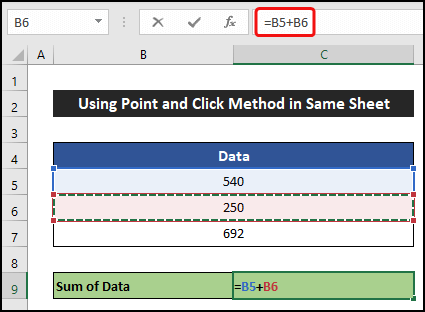
- আৰু প্ৰয়োজন হ’লে প্ৰক্ৰিয়াটো অব্যাহত ৰাখক।
=B5+B6+B7
- আপুনি শেষ কৰিলে Enter টিপক।
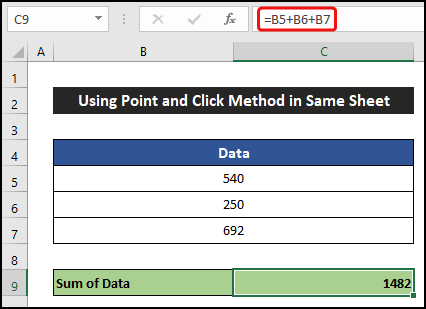
- আপুনি যোগফলৰ ফলাফল পাব।
সেয়েহে আমি ক'ব পাৰো যে আমাৰ পদ্ধতিটোৱে ফলপ্ৰসূভাৱে কাম কৰে, আৰু আমি এক্সেলত পইণ্ট-এণ্ড-ক্লিক পদ্ধতি ব্যৱহাৰ কৰিবলৈ সক্ষম হওঁ।
Read More: এক্সেলত একাধিক কোষত একেটা সূত্ৰ কেনেকৈ প্ৰয়োগ কৰিব (7 উপায়)
2. বিভিন্ন ৱৰ্কশ্বীটৰ বাবে পদ্ধতি পইণ্ট আৰু ক্লিক কৰক
ইয়াত, আমি পইণ্টটো ব্যৱহাৰ কৰিবলৈ ওলাইছো -আৰু-ক্লিক পদ্ধতিত তিনিটা সংখ্যা যোগ কৰিবলৈদুখন ভিন্ন কাৰ্য্যপত্ৰিকা। মানসমূহৰ যোগফল দিবলৈ আমি SUM ফাংচন ব্যৱহাৰ কৰিম।
2.1 মাউছ পইণ্টাৰ ব্যৱহাৰ কৰা
আমি আমাৰ পূৰ্বৰ তিনি সংখ্যাৰ ডাটাছেট ব্যৱহাৰ কৰিম প্ৰদৰ্শনৰ বাবে। ফলাফলটো নতুন ৱৰ্কশ্বীটত দেখুওৱা হ’ব। এই পদ্ধতিৰ পদক্ষেপসমূহ তলত দেখুওৱা হৈছে:
📌 পদক্ষেপসমূহ:
- প্ৰথমতে, আপোনাৰ মাউছ পইণ্টাৰ ব্যৱহাৰ কৰি এটা কোষ নিৰ্ব্বাচন কৰক য'ত আপুনি সূত্ৰটো ইনপুট কৰিব বিচাৰে এটা নতুন কাৰ্য্যপত্ৰিকাত। আমি সূত্ৰটো সন্নিৱিষ্ট কৰিবলৈ C4 কোষ নিৰ্বাচন কৰোঁ।
- তাৰ পিছত, এটা 'সমান (=)' চিহ্ন ইনপুট কৰক।
- এতিয়া, <লিখক 1>SUM আৰু Tab কি' টিপক।
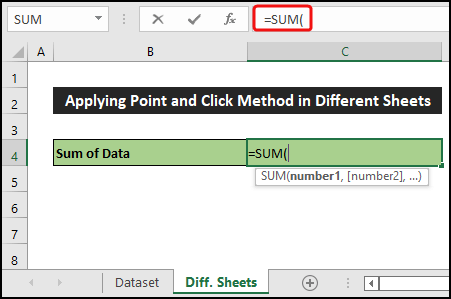
- মাউছ ব্যৱহাৰ কৰি তথ্য য'ত আছে কাৰ্য্যপত্ৰিকা নিৰ্ব্বাচন কৰক পইণ্টাৰ।
- শেষত, তথ্য ধৰি ৰখা কোষ প্ৰসংগসমূহৰ পৰিসীমা B5:B7 (এটা এটাকৈ) নিৰ্ব্বাচন কৰক।

সূত্ৰটো হ'ব তলত দিয়া ধৰণৰ:
=SUM(Dataset!B5:B7)
- আপুনি শেষ কৰিলে Enter টিপক .
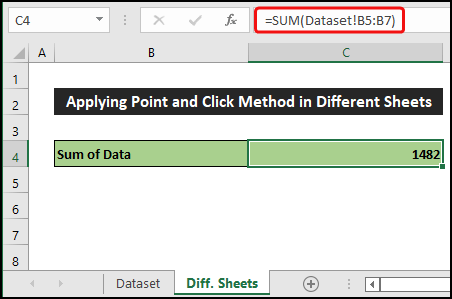
- এক্সেলে আমাক নতুন ৱৰ্কশ্বীটত ফলাফল দেখুৱাব।
সেয়েহে আমি ক’ব পাৰো যে আমাৰ পদ্ধতি 2.2 কাঁড় চাবি ব্যৱহাৰ কৰা
এই প্ৰক্ৰিয়াৰ পদক্ষেপসমূহ তলত দেখুওৱা হৈছে:
📌 পদক্ষেপসমূহ:
- প্ৰথমে কাঁড় চিহ্ন ব্যৱহাৰ কৰি এটা কোষ নিৰ্বাচন কৰক। আমাৰ ক্ষেত্ৰত, আমি সূত্ৰটো সন্নিবিষ্ট কৰিবলৈ C4 কোষ নিৰ্বাচন কৰোঁ।
- তাৰ পিছত, এটা 'সমান (=)' চিহ্ন ইনপুট কৰক।
- লিখক SUM তললৈ আৰু Tab টিপকতাৰ পিছত, 'Ctrl+Page Up' বা 'Ctrl+ ব্যৱহাৰ কৰি অন্য কাৰ্য্যপত্ৰিকালৈ নেভিগেট কৰক পৃষ্ঠা তললৈ' চাবি।
- এতিয়া, কাৰ্য্যপত্ৰিকা নেভিগেট কৰিবলে আৰু এটা ঘৰ বা ঘৰসমূহৰ এটা পৰিসীমা নিৰ্ব্বাচন কৰিবলে 'Shift+Arrow কি'সমূহ' ব্যৱহাৰ কৰক B5:B7।

সূত্ৰটো হ’ল:
১১৭৪
- আপুনি শেষ কৰিলে Enter টিপক।
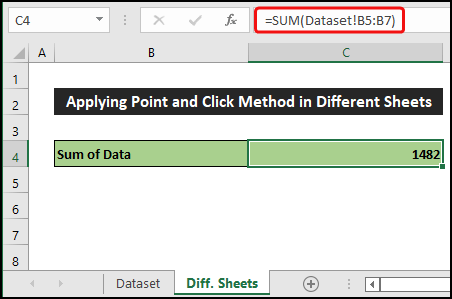
- ফলাফল আপোনাৰ সন্মুখত ওলাব।
গতিকে, আমি ক'ব পাৰো যে আমাৰ প্ৰক্ৰিয়াটোৱে সফলতাৰে কাম কৰে, আৰু আমি এক্সেলত পইণ্ট-এণ্ড-ক্লিক পদ্ধতি ব্যৱহাৰ কৰিবলৈ সক্ষম হওঁ।
অধিক পঢ়ক: এক্সেলত ড্ৰেগ নকৰাকৈ সম্পূৰ্ণ স্তম্ভত সূত্ৰ কেনেকৈ প্ৰয়োগ কৰিব পাৰি
3. বিভিন্ন ৱৰ্কবুকৰ বাবে পদ্ধতি পইণ্ট আৰু ক্লিক কৰক
এই উদাহৰণত আমি যোগফল কৰিবলৈ পইণ্ট আৰু ক্লিক পদ্ধতি ব্যৱহাৰ কৰিম SUM ফাংচন ব্যৱহাৰ কৰি দুখন ভিন্ন ৱৰ্কবুকত তিনিটা সংখ্যা।
3.1 মাউছ পইণ্টাৰ প্ৰয়োগ কৰা
ইয়াত, আমি মাউছ পইণ্টাৰ ব্যৱহাৰ কৰিবলৈ ওলাইছো বিভিন্ন কাৰ্য্যপুস্তিকাৰ পৰা ঘৰ প্ৰসংগ নিৰ্ব্বাচন কৰিবলে। এই পদ্ধতিৰ পদক্ষেপসমূহ তলত ব্যাখ্যা কৰা হৈছে:
📌 পদক্ষেপসমূহ:
- প্ৰথমে, আপোনাৰ মাউছ পইণ্টাৰ ব্যৱহাৰ কৰি এটা কোষ নিৰ্ব্বাচন কৰক য'ত আপুনি ইনপুট কৰিব বিচাৰে সূত্ৰ। প্ৰক্ৰিয়াটো প্ৰদৰ্শনৰ বাবে আমি C4 কোষ বাছক।
- তাৰ পিছত, এটা 'সমান (=)' চিহ্ন ইনপুট কৰক।
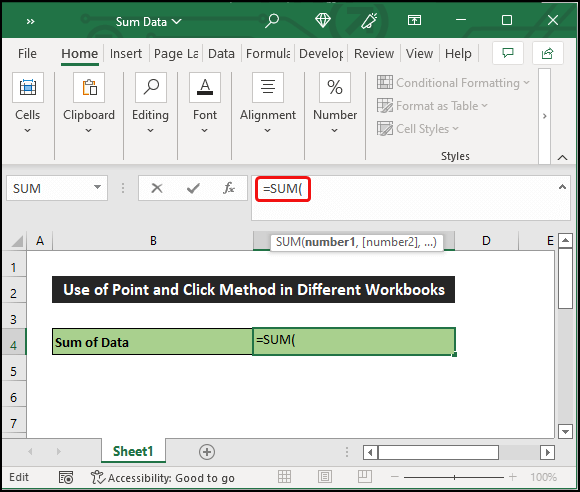
- ইয়াৰ পিছত, SUM লিখক আৰু Tab কি' টিপক।
- এতিয়া, মূল কাৰ্য্যপুস্তিকালৈ যাওক য'ত আছে ডাটাছেট, আৰু নিৰ্ব্বাচন কৰককোষৰ পৰিসৰ B5:B7 ।
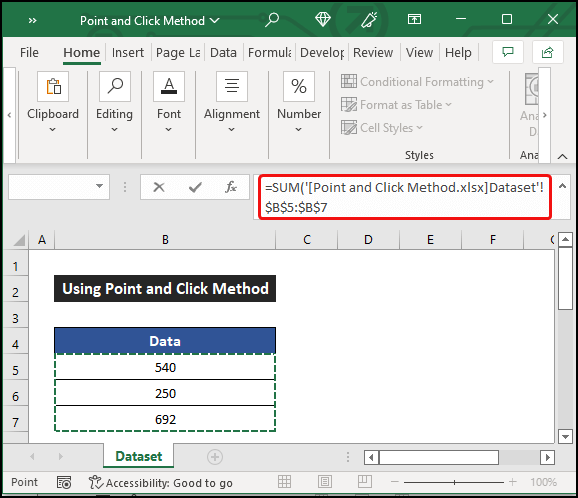
সূত্ৰটো হ'ব নিম্নলিখিত:
=SUM('[Point and Click Method.xlsx]Dataset'!$B$5:$B$7)
- শেষত Enter টিপক।
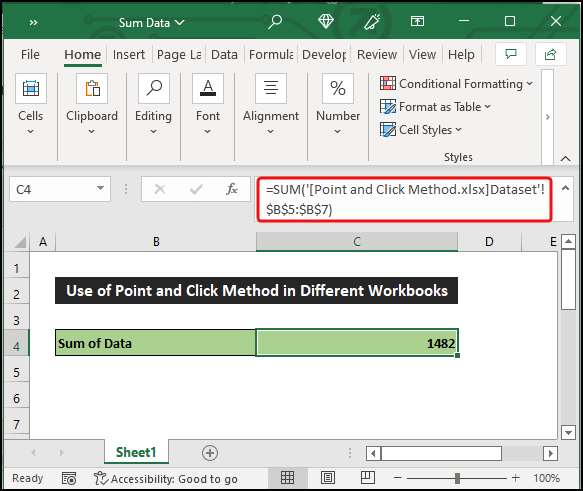
- আপুনি 3.2 কাঁড় চাবিসমূহ ব্যৱহাৰ কৰা
আমি এটা ভিন্ন কাৰ্য্যপুস্তিকাত উপলব্ধ মানসমূহ যোগ কৰিবলে কাঁড় কিসমূহ ব্যৱহাৰ কৰিবলৈ যাম। পদ্ধতিটো তলত বৰ্ণনা কৰা হৈছে:
📌 পদক্ষেপসমূহ:
- আৰম্ভণিতে, আপোনাৰ কিবৰ্ডৰ কাঁড় চাবি ব্যৱহাৰ কৰি এটা ঘৰ নিৰ্ব্বাচন কৰক। আমি C4 কোষ বাছি লওঁ।
- এতিয়া, এটা 'সমান (=)' চিহ্ন ইনপুট কৰক।
- তাৰ পিছত, SUM<লিখক 2> আৰু Tab কি' টিপক।
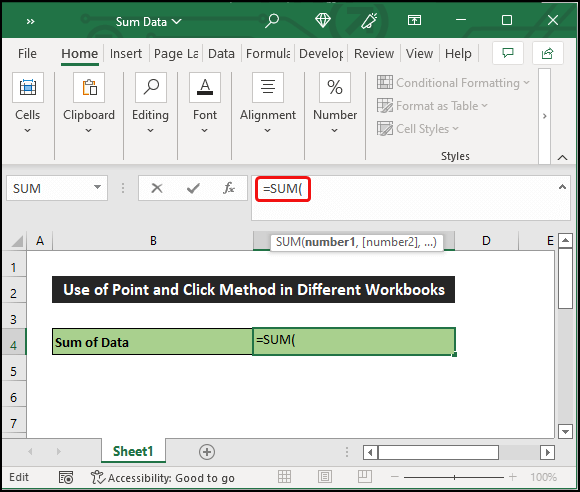
- তাৰ পিছত, 'Ctrl+Tab কি'<টিপক 2> মূল কাৰ্য্যপুস্তিকা থকা অন্য কাৰ্য্যপুস্তিকালৈ নেভিগেট কৰিবলৈ।
- পৰৱৰ্তী, 'Ctrl+Page Up' বা 'Ctrl+Page Down' টিপক। সঠিক কাৰ্য্যপত্ৰিকালৈ যাবলৈ।
- এতিয়া, কাৰ্য্যপত্ৰিকা নেভিগেট কৰিবলে কাঁড় কি'সমূহ ব্যৱহাৰ কৰক আৰু পৰিসীমা নিৰ্ব্বাচন কৰিবলে 'Shift+Arrow Keys' টিপক কোষৰ।
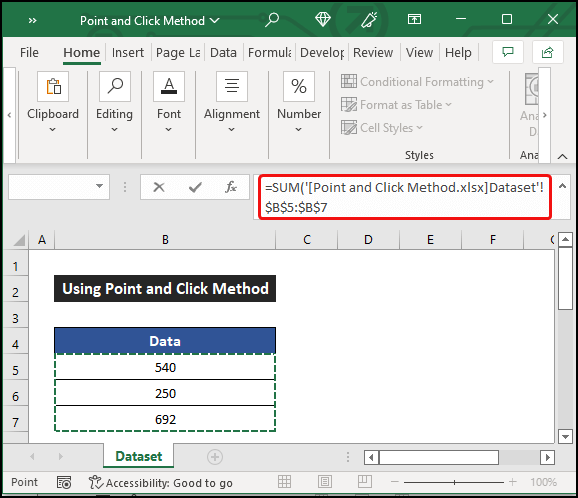
সূত্ৰটো হ’ব তলত দিয়া ধৰণৰ:
=SUM('[Point and Click Method.xlsx]Dataset'!$B$5:$B$7)- আপুনি শেষ কৰিলে Enter টিপক।
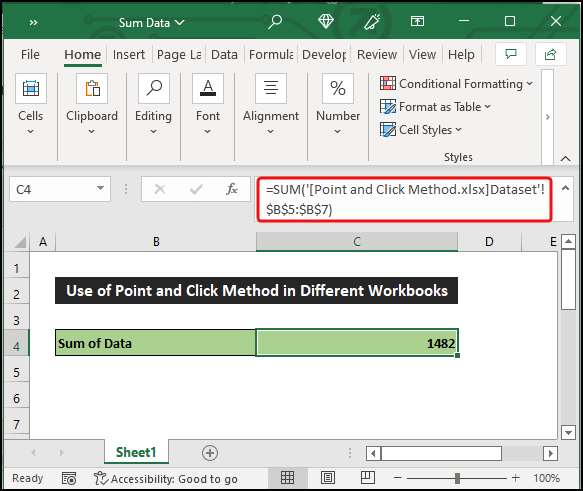
- ফল আমাৰ আকাংক্ষিত কোষত থাকিব।
শেষত আমি ক’ব পাৰো যে আমাৰ প্ৰক্ৰিয়াটোৱে ফলপ্ৰসূভাৱে কাম কৰে, আৰু আমি পইণ্ট-এণ্ড-ক্লিক পদ্ধতিটো ব্যৱহাৰ কৰিবলৈ সক্ষম হৈছোExcel.
অধিক পঢ়ক: এক্সেলত সম্পূৰ্ণ স্তম্ভৰ বাবে সূত্ৰ কেনেকৈ সন্নিবিষ্ট কৰিব লাগে (৬টা দ্ৰুত উপায়)
উপসংহাৰ
এই লেখাটোৰ অন্ত পৰিল। আশাকৰোঁ এই লেখাটো আপোনাৰ বাবে সহায়ক হ’ব আৰু আপুনি এক্সেলত পইণ্ট-এণ্ড-ক্লিক পদ্ধতি ব্যৱহাৰ কৰিব পাৰিব। আপোনাৰ আৰু কোনো প্ৰশ্ন বা পৰামৰ্শ থাকিলে অনুগ্ৰহ কৰি তলৰ মন্তব্যৰ অংশত আমাৰ সৈতে শ্বেয়াৰ কৰক।
আমাৰ ৱেবছাইট, ExcelWIKI , কেইবাটাও Excel- সম্পৰ্কীয় সমস্যা আৰু সমাধান। নতুন নতুন পদ্ধতি শিকি থাকিব আৰু বৃদ্ধি কৰি থাকিব!

